페이스북 스토리 만드는 방법

페이스북 스토리는 만드는 재미가 있습니다. 안드로이드 기기와 컴퓨터에서 스토리를 만드는 방법을 소개합니다.

Microsoft Authenticator는 휴대폰에서 2단계 인증 코드를 생성하는 데 널리 사용되는 앱입니다. Microsoft 및 타사 계정 모두에 보안 로그인 환경을 제공하지만 항상 제대로 작동하는 것은 아닙니다. 때때로 앱이 Android 또는 iPhone에서 코드 표시나 로그인 요청 표시를 중단하면 실망스러울 수 있습니다.
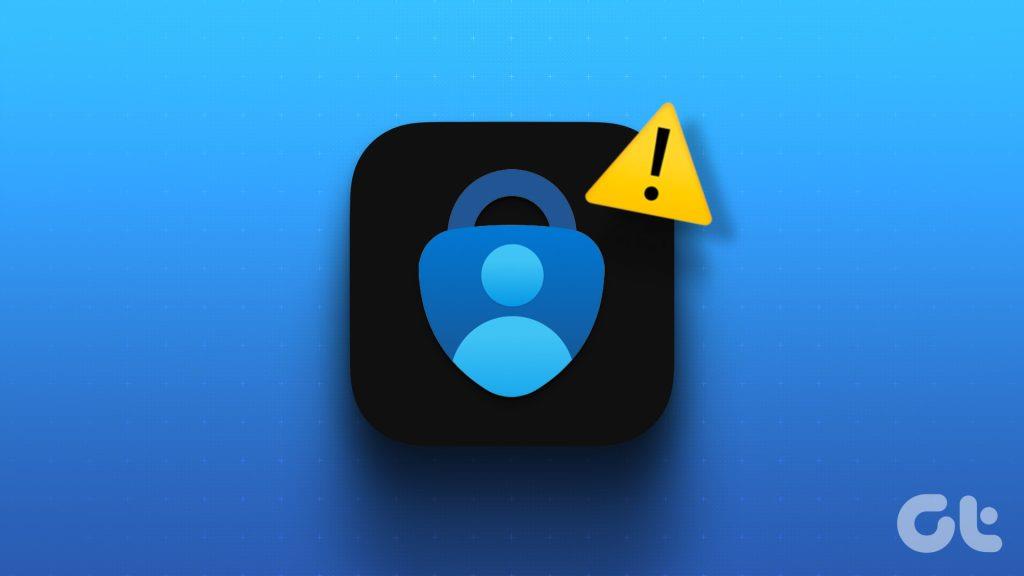
일반적으로 Microsoft Authenticator와 관련된 이러한 문제는 부적절한 설정 또는 부정확한 장치 시계 로 인해 발생합니다 . 다른 요인이 작용할 수 있습니다. 아래에서는 Android 또는 iPhone에서 작동하지 않는 Microsoft Authenticator 문제를 해결하기 위한 가능한 모든 솔루션을 공유합니다.
실행 중에 앱 프로세스 중 하나에 문제가 발생하면 Microsoft Authenticator가 휴대폰에서 작동할 수 있습니다. 따라서 앱을 완전히 종료 하고 다시 시작해야 합니다.
Android에서 Microsoft Authenticator를 강제 종료하려면 해당 앱 아이콘을 길게 누르고 결과 메뉴에서 'i' 아이콘을 탭하세요. 오른쪽 하단에 있는 강제 종료 옵션을 탭하세요.

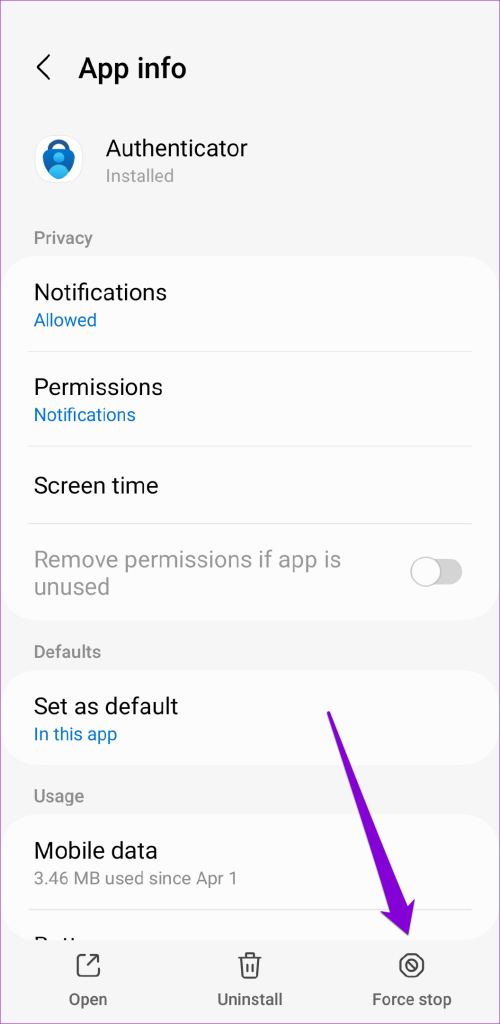
iPhone을 사용하는 경우 화면 하단에서 위로 스와이프하여 앱 전환기에 액세스하세요. Microsoft Authenticator 카드를 찾아 위쪽으로 살짝 밀어 앱을 닫습니다.

휴대폰에서 앱을 다시 열고 제대로 작동하는지 확인하세요.
2. Microsoft Authenticator에 대한 알림 권한 활성화
다른 앱과 마찬가지로 Microsoft Authenticator 앱에도 Android 또는 iPhone에 알림을 표시하려면 권한이 필요합니다. 이전에 이 권한을 거부한 경우 Microsoft Authenticator는 휴대폰에 로그인 승인 요청을 표시하지 않습니다.
기계적 인조 인간
1단계: Microsoft Authenticator 앱 아이콘을 길게 누르고 나타나는 메뉴에서 'i' 정보 아이콘을 탭합니다.

2단계: 알림을 탭하고 다음 메뉴에서 알림 허용 옆에 있는 토글을 활성화합니다.
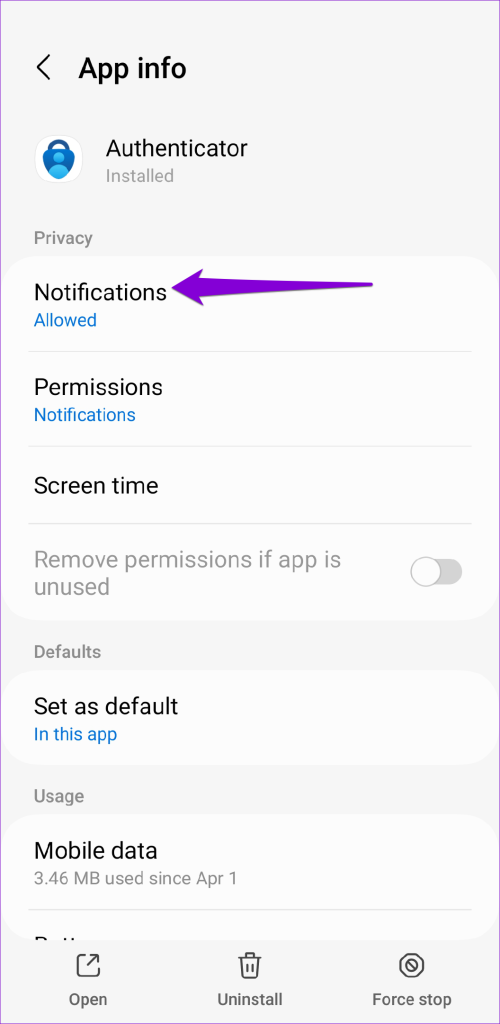
아이폰
1단계: iPhone에서 설정 앱을 엽니다.
2단계: 아래로 스크롤하여 인증기를 누릅니다.
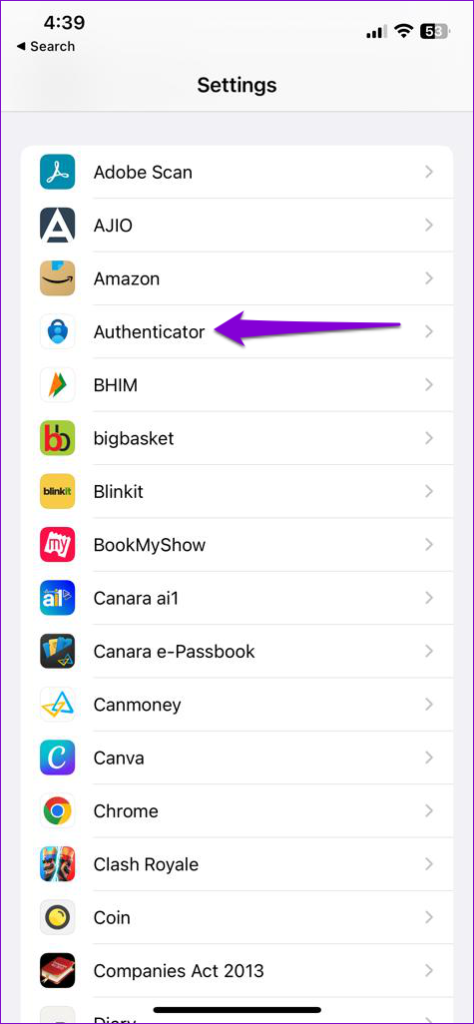
3단계: 알림을 탭하고 알림 허용 옆에 있는 토글을 활성화합니다.
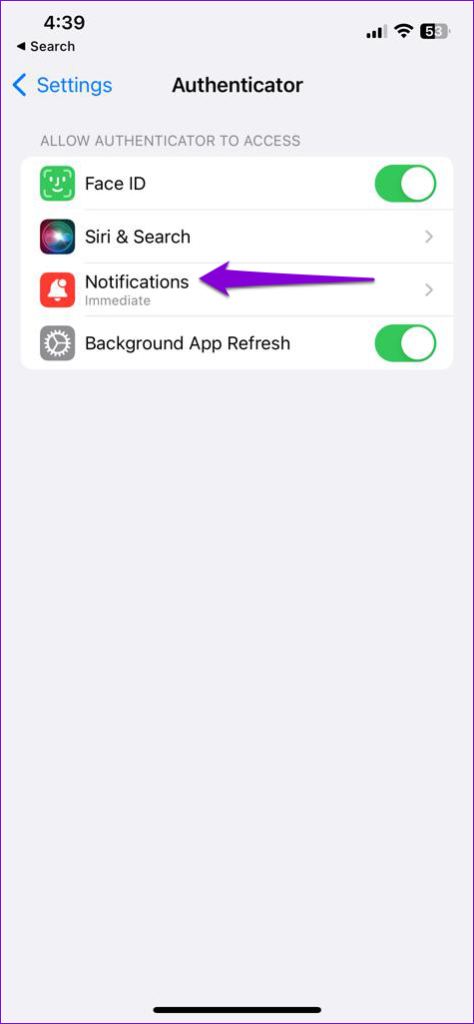
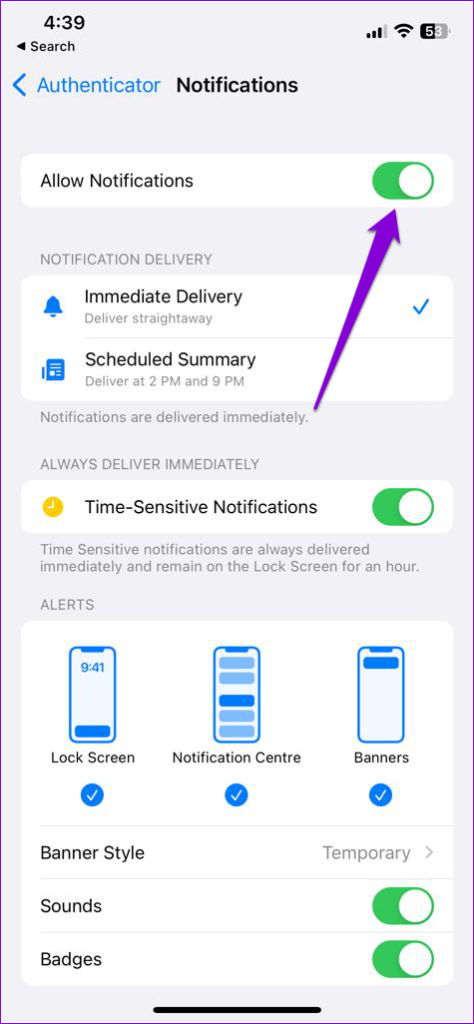
3. 자동 날짜 및 시간 활성화
Microsoft Authenticator는 장치의 현재 시간과 로컬에 저장된 비밀 키를 사용하여 코드를 생성합니다. 휴대폰 시계가 동기화되지 않으면 Microsoft Authenticator가 작동하지 않습니다. 이 문제를 해결하려면 아래 단계에 따라 휴대폰의 자동 날짜 및 시간 기능을 활성화하세요.
기계적 인조 인간
1단계: 휴대폰에서 설정 앱을 열고 일반 관리로 이동합니다.
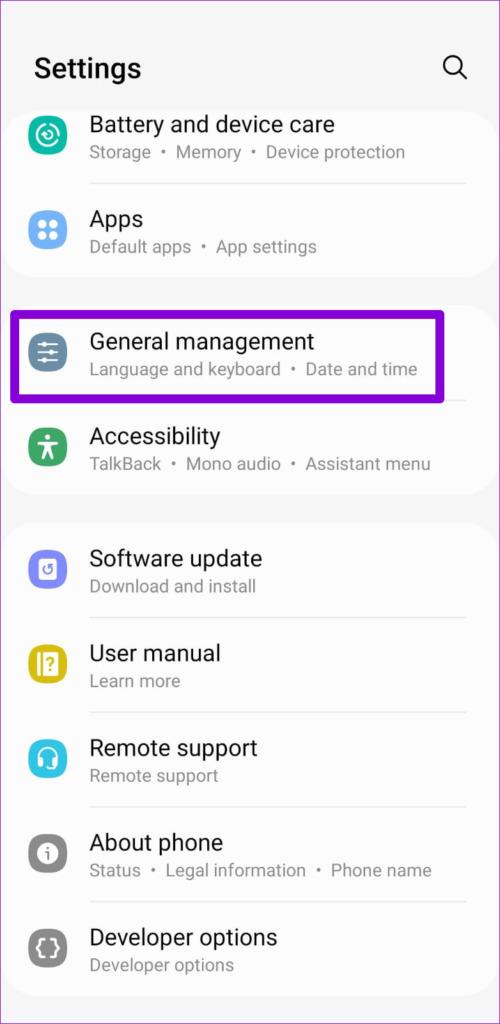
2단계: 날짜 및 시간을 탭하고 '자동 날짜 및 시간' 옆의 토글을 활성화합니다.
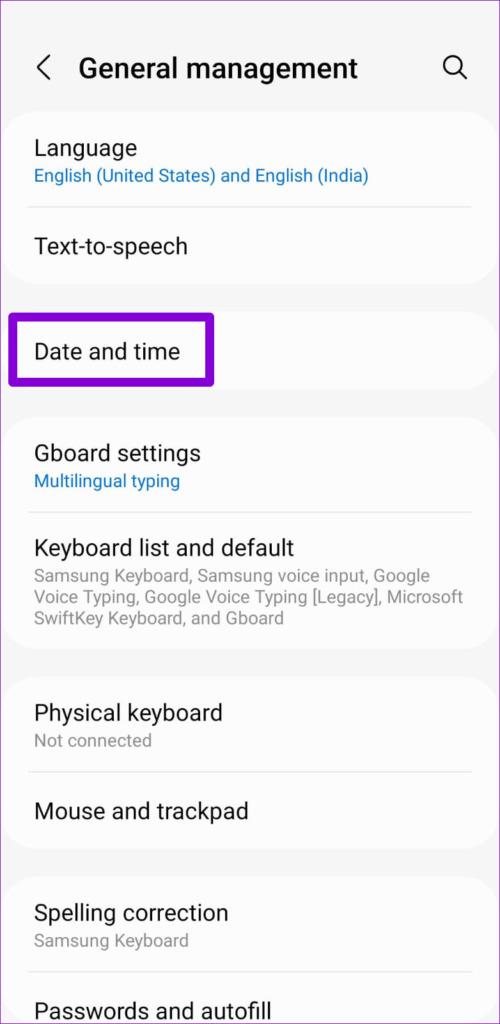
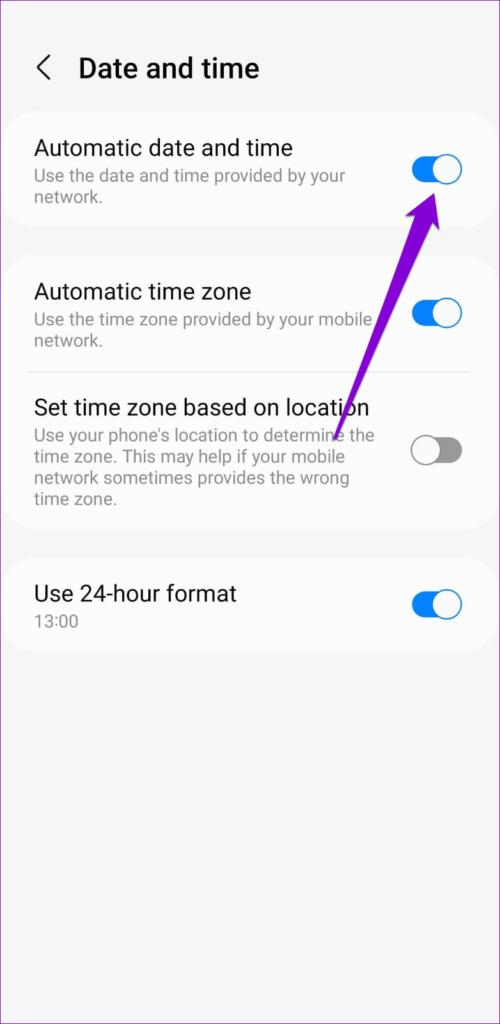
아이폰
1단계: iPhone에서 설정 앱을 실행하고 일반으로 이동합니다.

2단계: 날짜 및 시간을 탭합니다.
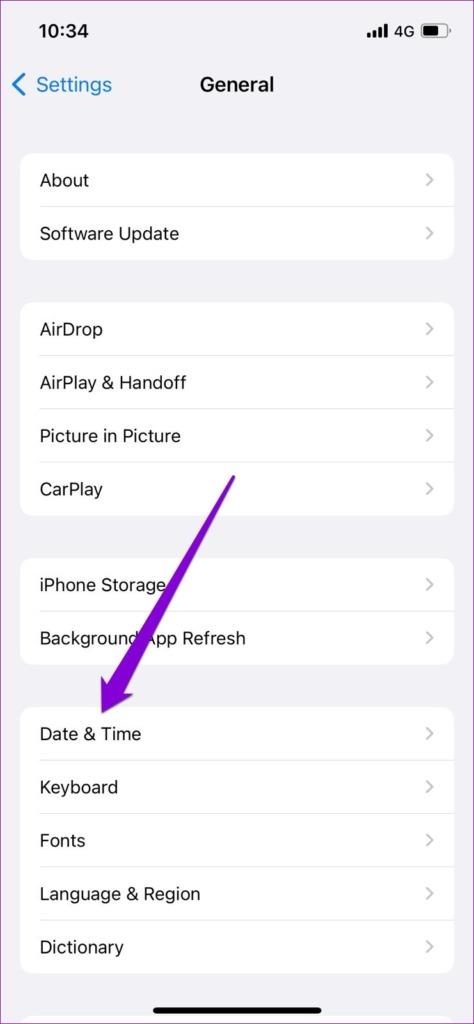
3단계: 자동 설정 옆에 있는 스위치를 켭니다.
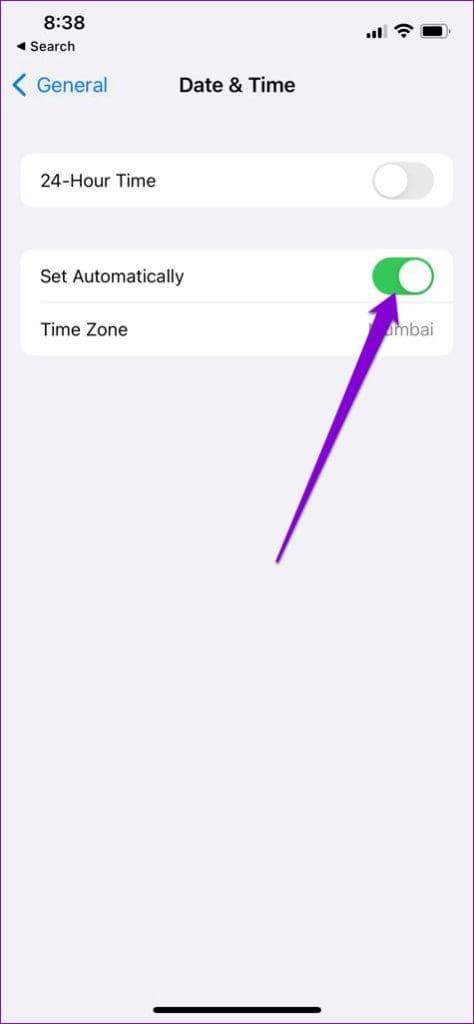
4. 앱의 배터리 최적화 끄기(Android)
Microsoft Authenticator에 대한 배터리 최적화를 활성화하면 앱이 백그라운드에서 필요한 업데이트를 수신하고 제대로 작동하지 못할 수 있습니다. 따라서 최적의 성능을 보장하려면 앱의 배터리 제한을 제거하는 것이 가장 좋습니다.
1단계: 휴대폰에서 Microsoft Authenticator 앱을 엽니다. 오른쪽 상단에 있는 점 3개 메뉴 아이콘을 탭하고 '배터리 최적화 끄기'를 선택하세요.

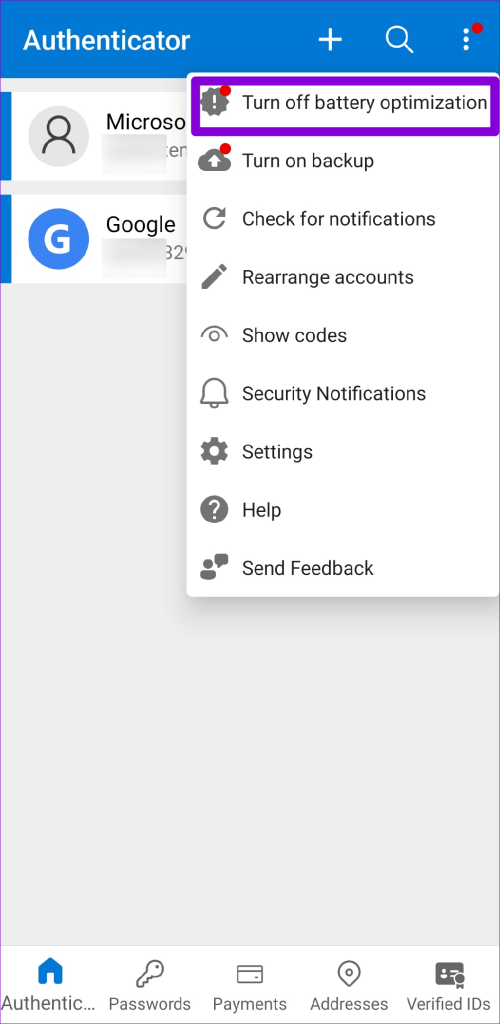
2단계: 허용을 선택하여 확인합니다.
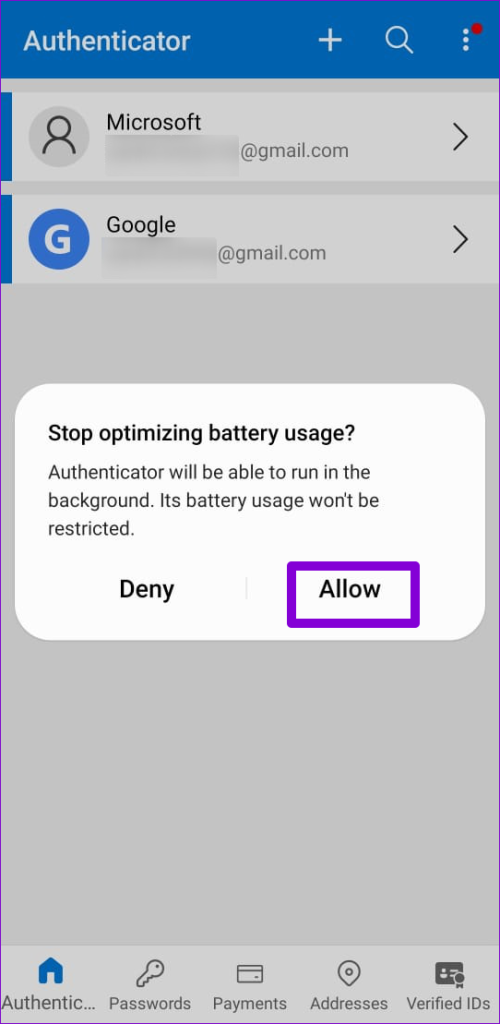
5. 계정 제거 및 다시 추가
Microsoft Authenticator가 특정 계정에 대한 코드만 표시하지 않는 경우 코드 수신을 다시 시작하려면 계정을 다시 인증해야 할 수도 있습니다. 앱에서 계정을 제거했다가 다시 추가해야 합니다.
1단계: 휴대폰에서 Microsoft Authenticator 앱을 엽니다.
2단계: 목록에서 문제가 있는 계정을 선택합니다.
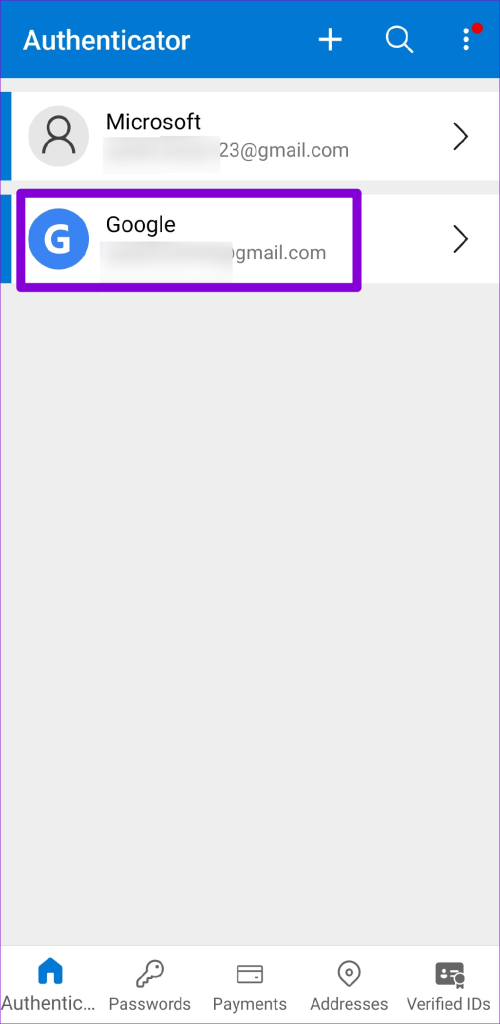
3단계: 오른쪽 상단 모서리에 있는 톱니바퀴 아이콘을 누르고 계정 제거를 선택합니다.
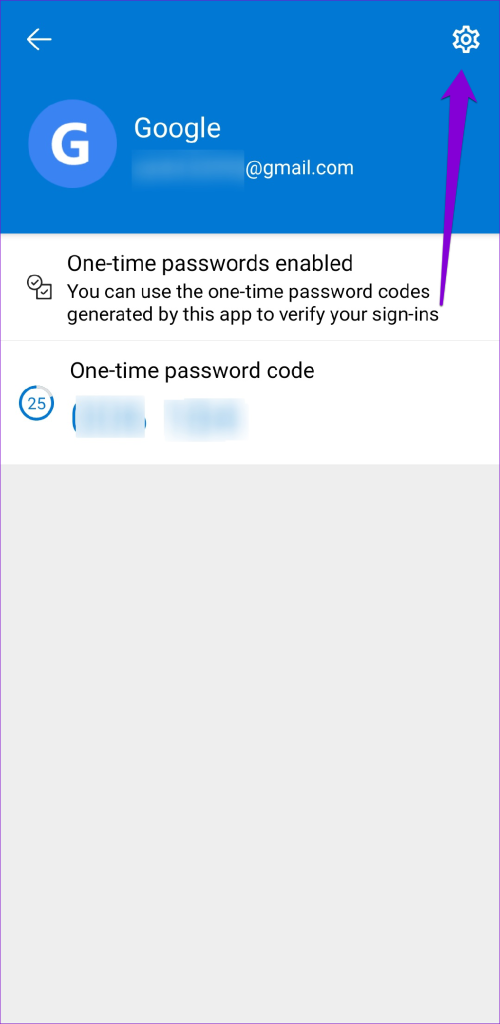
4단계: 계정 제거를 선택하여 확인하세요.
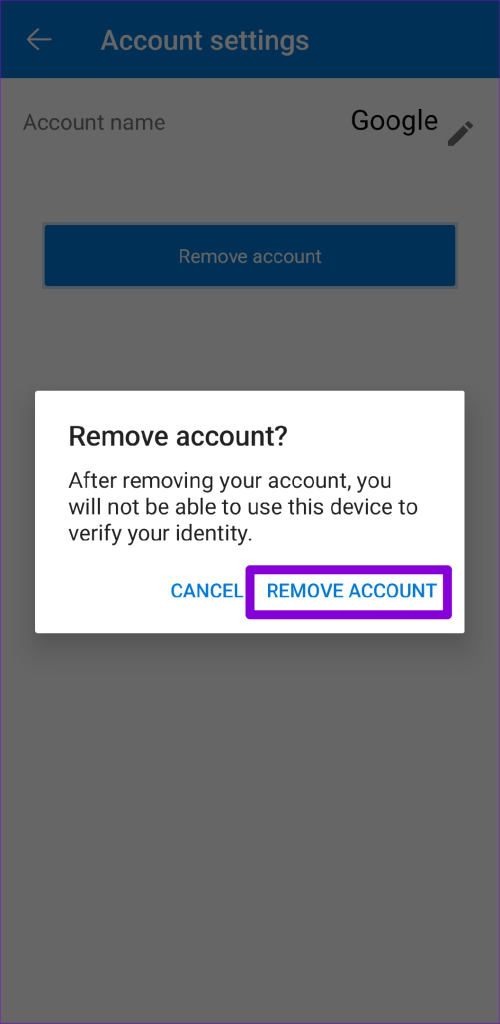
5단계: 상단의 더하기 아이콘을 누르고 화면의 지시에 따라 계정을 다시 추가하세요.
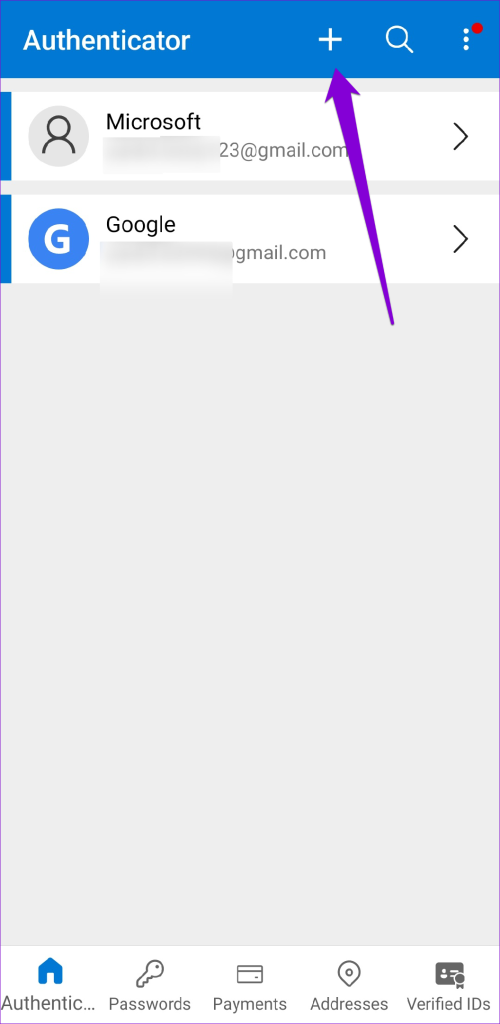
6. 앱 캐시 지우기(안드로이드)
오래되었거나 손상된 캐시 파일로 인해 Android에서 Microsoft Authenticator가 오작동할 수도 있습니다. 기존 앱 캐시를 삭제하여 정상 상태로 복원되는지 확인할 수 있습니다. Microsoft Authenticator 캐시를 지워도 계정이 제거되지 않으므로 시도하지 않을 이유가 없습니다.
1단계: Microsoft Authenticator 앱 아이콘을 길게 누르고 나타나는 메뉴에서 정보 아이콘을 탭합니다.

2단계: 저장소로 이동하여 캐시 지우기 옵션을 탭합니다.
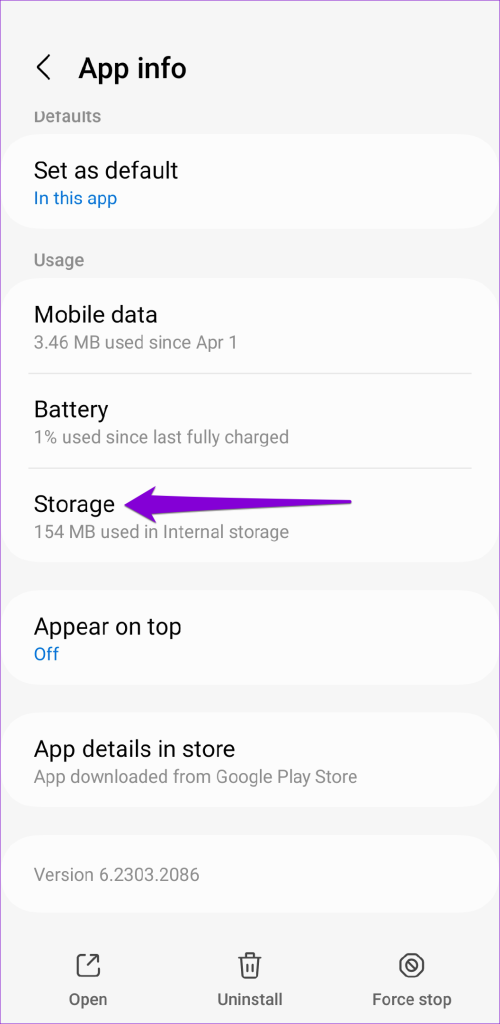
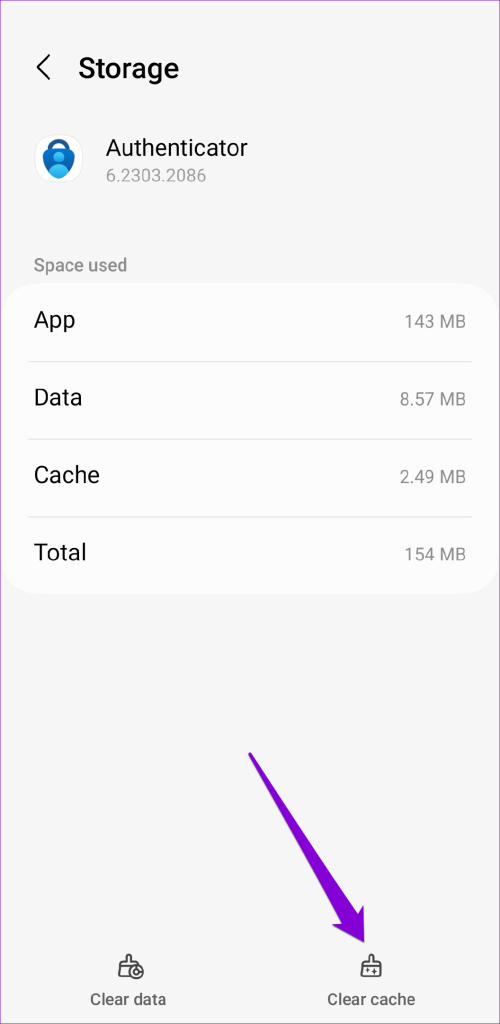
7. 앱 업데이트
오래된 버전의 앱을 사용하고 있기 때문에 Microsoft Authenticator가 제대로 작동하지 않을 수 있습니다. 아무것도 작동하지 않으면 최후의 수단으로 앱을 업데이트해 볼 수 있습니다.
Play Store 또는 App Store로 이동하여 최신 버전이 있는지 확인하세요. 업데이트 버튼을 눌러 업데이트를 설치하고 문제가 해결되는지 확인하세요.
Android용 Microsoft Authenticator
iPhone용 Microsoft Authenticator
더 이상 인증기에 대한 고민은 없습니다
Microsoft Authenticator 문제로 인해 계정이 잠길 수 있습니다. 위에서 언급한 수정 사항을 적용하면 근본적인 문제를 해결하는 데 도움이 됩니다. 어떤 수정 사항도 효과가 없으면 Android 또는 iPhone용 대체 2단계 인증 앱을 사용하는 것이 좋습니다 .
페이스북 스토리는 만드는 재미가 있습니다. 안드로이드 기기와 컴퓨터에서 스토리를 만드는 방법을 소개합니다.
이 튜토리얼을 통해 Google Chrome 및 Mozilla Firefox에서 삽입된 비디오 자동 재생 기능을 비활성화하는 방법을 알아보세요.
삼성 갤럭시 탭 A가 검은 화면에 멈추고 전원이 켜지지 않는 문제를 해결합니다.
아마존 파이어 및 파이어 HD 태블릿에서 음악 및 비디오를 삭제하여 공간을 확보하고, 정리를 하거나 성능을 향상시키는 방법을 지금 읽어보세요.
아마존 파이어 태블릿에서 이메일 계정을 추가하거나 삭제하는 방법을 찾고 계신가요? 우리의 포괄적인 가이드가 단계별로 과정을 안내해 드립니다. 좋아하는 장치에서 이메일 계정을 간편하게 관리하세요. 이 꼭 읽어야 할 튜토리얼을 놓치지 마세요!
안드로이드 기기에서 앱이 시작 시 자동으로 실행되지 않도록 영구적으로 방지하는 두 가지 솔루션을 보여주는 튜토리얼입니다.
이 튜토리얼은 Google 메시징 앱을 사용하여 안드로이드 기기에서 문자 메시지를 전달하는 방법을 보여줍니다.
아마존 파이어에서 구글 크롬을 설치하고 싶으신가요? 킨들 기기에서 APK 파일을 통해 구글 크롬 설치하는 방법을 알아보세요.
안드로이드 OS에서 맞춤법 검사 기능을 사용하거나 비활성화하는 방법.
다른 장치의 충전기를 내 전화기나 태블릿에서 사용할 수 있는지 궁금하신가요? 이 유익한 포스트에는 몇 가지 답변이 있습니다.







